Làm thế nào để luôn tìm kiếm trong toàn bộ sổ làm việc?
Trong Excel, khi bạn áp dụng chức năng Tìm và Thay thế, nó sẽ tìm kiếm trong trang tính hiện tại theo mặc định, nếu bạn luôn muốn tìm kiếm trong tất cả các trang tính, bạn phải thay đổi Bảng đến Bảng tính theo Tùy chọn nút trong Tìm và Thay thế trong khi bật sổ làm việc mọi lúc. Làm cách nào bạn có thể đặt nó để tìm kiếm trong toàn bộ sổ làm việc thay vì trang hiện hoạt theo mặc định?
Luôn tìm kiếm trong toàn bộ sổ làm việc với mã VBA
Luôn tìm kiếm trong toàn bộ sổ làm việc với Kutools cho Excel
 Luôn tìm kiếm trong toàn bộ sổ làm việc với mã VBA
Luôn tìm kiếm trong toàn bộ sổ làm việc với mã VBA
Trên thực tế, không có cách nào trực tiếp để chúng tôi thay đổi phạm vi tìm kiếm thành toàn bộ sổ làm việc theo mặc định trong Excel, nhưng bạn có thể áp dụng mã VBA sau như một giải pháp thay thế. Với mã này, bạn không cần phải thay đổi phạm vi tìm kiếm mỗi khi bạn kết thúc sổ làm việc này.
1. Giữ ALT + F11 phím để mở Microsoft Visual Basic cho các ứng dụng cửa sổ.
2. Nhấp chuột Chèn > Mô-đunvà dán mã sau vào Mô-đun Cửa sổ.
Mã VBA: Luôn tìm kiếm trong toàn bộ sổ làm việc:
Sub FindReplace_WB()
'Updateby Extendoffice
Dim ws As Worksheet
Dim xFind As String
Dim xRep As String
Application.ScreenUpdating = False
On Error Resume Next
xFind = Application.InputBox("Find what", "Kutools for Excel", "", , , , , 2)
xRep = Application.InputBox("Replace with", "Kutools for Excel", "", , , , , 2)
If xFind = "" Then
MsgBox "wrong...", vbInformation, "Kutools for Excel"
Exit Sub
End If
For Each ws In ThisWorkbook.Worksheets
ws.UsedRange.Replace What:=xFind, Replacement:=xRep, LookAt:=xlWhole
Next ws
On Error GoTo 0
Application.ScreenUpdating = True
End Sub
3. Sau đó nhấn F5 để chạy mã này và trong các hộp thoại hiện ra, vui lòng nhập các giá trị văn bản vào các hộp Tìm cái gì và Thay thế bằng riêng biệt, xem ảnh chụp màn hình:

4. Và sau đó nhấp vào OK, tất cả các giá trị trong toàn bộ sổ làm việc bạn muốn đã được thay thế bằng các giá trị cần thiết.
5. Vui lòng lưu sổ làm việc dưới dạng Sổ làm việc hỗ trợ macro Excel và lần sau, khi bạn mở sổ làm việc này, bạn luôn có thể áp dụng mã này để tìm kiếm trong toàn bộ sổ làm việc.
 Luôn tìm kiếm trong toàn bộ sổ làm việc với Kutools cho Excel
Luôn tìm kiếm trong toàn bộ sổ làm việc với Kutools cho Excel
Nếu bạn có Kutools cho Excel, Với khả Navigation Pane tiện ích, bạn luôn có thể tìm và thay thế trong một trang tính, toàn bộ sổ làm việc hoặc nhiều sổ làm việc đã mở khi bạn cần.
| Kutools cho Excel : với hơn 300 bổ trợ Excel tiện dụng, dùng thử miễn phí không giới hạn trong 30 ngày. Tải xuống miễn phí Kutools cho Excel ngay bây giờ! |
Sau khi cài đặt Kutools cho Excel, vui lòng làm như sau:
1. Nhấp chuột Kutools > THÔNG TIN, xem ảnh chụp màn hình:

2. Trong THÔNG TIN pane, click  nút để đi đến Tuỳ chọn Danh mục, trong trung tâm tùy chọn, vui lòng chỉ định phạm vi mặc định khi bạn cần trong Tìm và Thay thế , trong trường hợp này, tôi sẽ chọn Sổ làm việc hoạt động, xem ảnh chụp màn hình:
nút để đi đến Tuỳ chọn Danh mục, trong trung tâm tùy chọn, vui lòng chỉ định phạm vi mặc định khi bạn cần trong Tìm và Thay thế , trong trường hợp này, tôi sẽ chọn Sổ làm việc hoạt động, xem ảnh chụp màn hình:

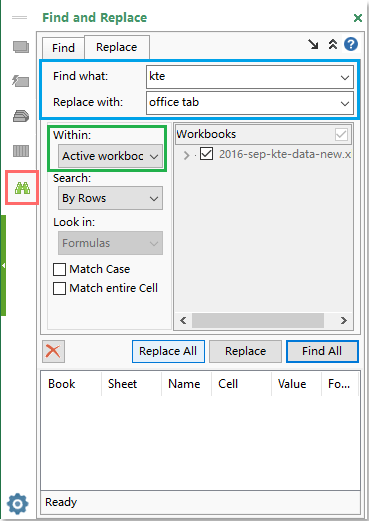
3. Sau đó nhấn vào OK , đóng và mở lại sổ làm việc để có hiệu ứng cài đặt, và bây giờ, đi tới THÔNG TIN và nhấp vào  nút để kích hoạt Tìm và Thay thế chức năng. bên trong Tìm và Thay thế , vui lòng thực hiện các thao tác sau:
nút để kích hoạt Tìm và Thay thế chức năng. bên trong Tìm và Thay thế , vui lòng thực hiện các thao tác sau:
(1.) Dưới Trong thời hạn , bạn có thể thấy phạm vi mặc định đã được thay đổi thành Sổ làm việc hoạt động;
(2.) Dưới Thay thế , nhập văn bản bạn muốn tìm và thay thế riêng vào Tìm và Thay thế bằng hộp văn bản;
(3.) Sau đó nhấp vào Thay thế Tất cả để thay thế văn bản trong sổ làm việc đang hoạt động mà bạn cần.
4. Từ bây giờ, khi bạn mở bất kỳ sổ làm việc nào và áp dụng điều này Tìm và Thay thế tiện ích của Kutools, phạm vi tìm kiếm là sổ làm việc hoạt động theo mặc định.
Hơn 300 chức năng có thể thực hiện công việc của bạn một cách hiệu quả, bạn có thể tải xuống Kutools cho Excel miễn phí.
Công cụ năng suất văn phòng tốt nhất
Nâng cao kỹ năng Excel của bạn với Kutools for Excel và trải nghiệm hiệu quả hơn bao giờ hết. Kutools for Excel cung cấp hơn 300 tính năng nâng cao để tăng năng suất và tiết kiệm thời gian. Bấm vào đây để có được tính năng bạn cần nhất...

Tab Office mang lại giao diện Tab cho Office và giúp công việc của bạn trở nên dễ dàng hơn nhiều
- Cho phép chỉnh sửa và đọc theo thẻ trong Word, Excel, PowerPoint, Publisher, Access, Visio và Project.
- Mở và tạo nhiều tài liệu trong các tab mới của cùng một cửa sổ, thay vì trong các cửa sổ mới.
- Tăng 50% năng suất của bạn và giảm hàng trăm cú nhấp chuột cho bạn mỗi ngày!
